Нема сумње да читате овај чланакпитате се о чему се ради у СеарцхИндекер.еке процесу и зашто жваче пуно РАМ-а или ЦПУ-а. Ево објашњења које тражите и како се носити са тим.
Па шта је овај процес?
СеарцхИндекер.еке је Виндовс услуга која рукује индексирањем датотека за Виндовс претрагу, која покреће претраживач датотека уграђен у Виндовс који покреће све, од оквира за претрагу менија Старт до Виндовс Екплорера, па чак и функције Библиотеке.
То можете сами видети једноставним кликом миша на назив процеса на листи Таск Манагер (Управитељ задатака), а затим из менија одаберите Го то Сервице (с).

Ово ће вас одвести на картицу Сервицес (Услуге) на којој можете јасно видети ставку Виндовс Сеарцх одабрану на листи.

Ако погледате својства датотека, можете јасно видети да је та извршна компонента Индекер компонента за Виндовс Сеарцх - мада је име вероватно већ давало.

Како заустављате овај процес?
Ако желите да зауставите покретање услуге, можете да отворите Услуге преко Цонтрол Панела или укуцате services.msc у пољу за претрагу Старт менија. Када сте тамо, на списку ћете пронаћи Виндовс претрагу и кликните дугме Заустави.

Не бисмо препоручили да онемогућите услугу - једноставно је можете деинсталирати ако је не желите.
Како деинсталирати ову услугу?
Не препоручујемо вам да деинсталирате Виндовс Сеарцх сервис, јер он даје толико ствари иза сцене у Виндовс-у 7, али ако га желите уклонити можете откуцати функције Виндовс-а у претрагу на контролној табли да бисте повукли скретањеВиндовс има или искључује екран. Овде можете једноставно поништити Виндовс Сеарцх и кликнути на дугме ОК. Вероватно ћете морати да поново покренете рачунар након што то учините.
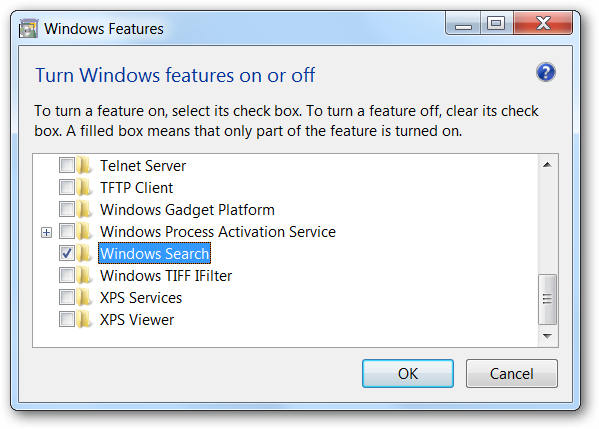
Како могу учинити да СеарцхИндекер користи мање РАМ-а или ЦПУ-а?
Ваша најбоља опција је да смањите количинуподаци које индексирате - обично нема разлога да индексујете сваку појединачну датотеку на вашем диску. Морате да отворите опције индексирања преко контролне табле или оквира за претрагу менија Старт да бисте извршили промене.
Прво што бисте требали примјетити је Паузадугме у овом прозору, које може паузирати индексирање до 15 минута - корисно ако покушавате нешто да урадите и ако се Виндовс претрага догоди у режиму овердриве, мада то стварно не би требало јер ради само док рачунар не ради.
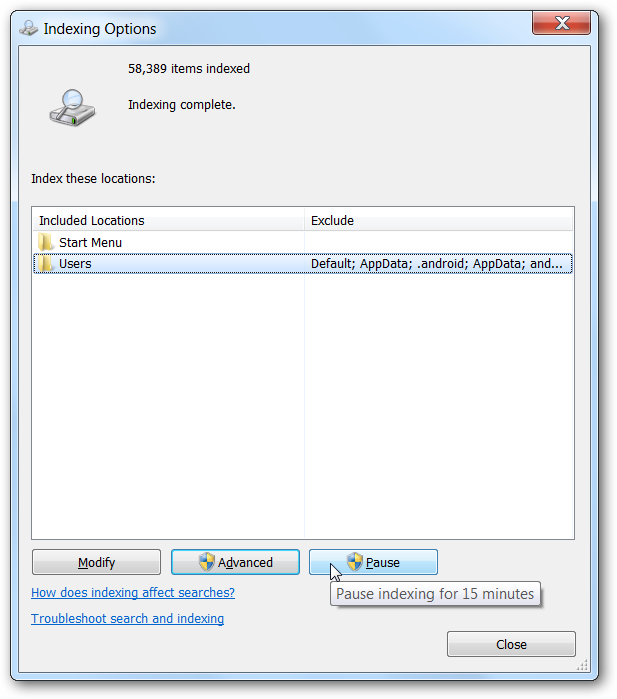
Желећете да кликнете на дугме Измени, а затимсмањите листу локација на оне које су вам стварно потребне индексиране - то такође може озбиљно побољшати перформансе вашег оквира за претрагу Старт Мену-а.
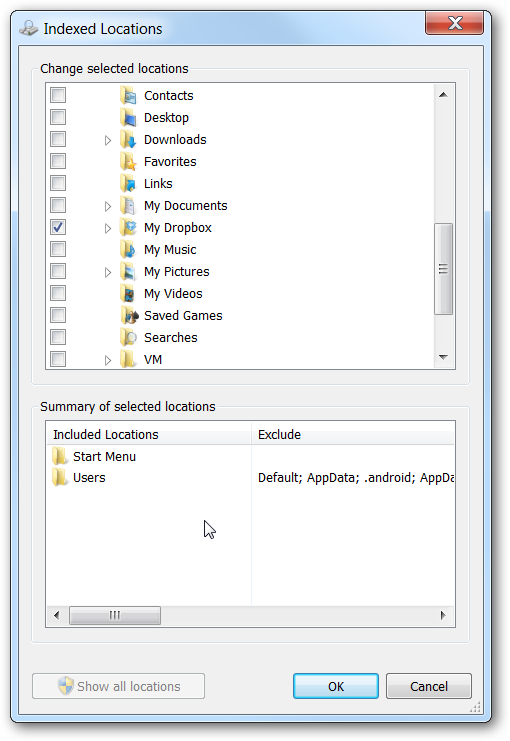
Напредни савет: Направите само називе датотека за Виндовс претраживач
Ако кликнете на дугме Напредно на индексирањуДијалог опција, моћи ћете да приступите другом сету поставки - оно што овде тражимо је картица Врсте датотека у овом дијалогу. Када сте тамо, дођите до неких уобичајених формата као што су доц, доцк и друге датотеке, и видећете да су они конфигурисани за претраживање садржаја датотеке по подразумеваним условима.

Ако у ствари не претражујете датотеке и само их занимате имена датотека, индекс можете смањити тако што ћете променити ову поставку у Само својства индекса.
Закључак: Овај процес се не би требао уклањати
Стварно не би требало да уклањате овај процес, алинадамо се да ће вам лекције у овом чланку помоћи да их смањите на величину, и имајте на уму да услугу можете привремено зауставити ако вам се свиђа.








